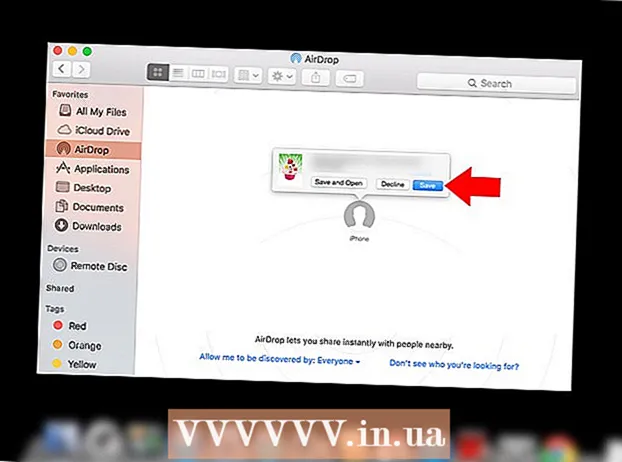Yazar:
Peter Berry
Yaratılış Tarihi:
13 Temmuz 2021
Güncelleme Tarihi:
1 Temmuz 2024

İçerik
Bu makale, iPhone'dan Mac'e çekilmiş fotoğrafları nasıl kopyalayacağınızı gösterir. Bunu, Mac'inizde bulunan Fotoğraflar veya Görüntü Yakalama uygulamalarını kullanarak fotoğrafları aktararak, AirDrop'u kullanarak veya iPhone fotoğraflarınızı iCloud ile eşzamanlayarak ve ardından bunları Mac'inize indirerek yapabilirsiniz. İCloud'u kullanmayı seçerseniz, tüm iPhone fotoğraflarınızı saklamak için yeterli iCloud alanınız olması gerektiğini unutmayın.
Adımlar
Yöntem 1/3: Fotoğraflar uygulamasını kullanın
Ekranın sol alt köşesindeki ok simgesi ile (Paylaş) ve bir menü belirdiğini göreceksiniz.
Gri dişli simgeli uygulamayı seçerek iPhone ayarları.

"İCloud Fotoğraf Kitaplığı" nın yanında yeşile dön
. Bu şekilde iPhone'unuzdaki fotoğraflar iCloud'a yüklenecektir.
- Fotoğraf yükleme zamanlaması fotoğraf sayısına bağlı olarak değişecektir, bu nedenle iPhone'unuzun tamamen dolu (veya şarj oluyor) ve bir Wi-Fi bağlantısı olduğundan emin olun.
- İPhone'unuzda yer kazanmak istiyorsanız, İPhone Depolamasını Optimize Edin (İPhone belleğini optimize edin) sorulduğunda.
- Bu sayfadaki "Fotoğraf Yayınım" kaydırıcısına dokunarak gelecekteki fotoğrafların iCloud'a yüklenmesini sağlayabilirsiniz.

Mac'te. Ekranın sol üst köşesindeki Apple logosuna tıklayın ve bir seçenek listesi göreceksiniz.
Sistem Tercihleri penceresinin sol tarafındaki bulut simgesiyle iCloud.
Tıklayın Seçenekler Sayfanın üst kısmına yakın "Fotoğraflar" başlığının sağında (Seçim) ve ekranda yeni bir pencere görüntülenecektir.

Fotoğraf senkronizasyon modunu açın. İPhone'daki fotoğrafların Mac'e aktarıldığından emin olmak için "iCloud Fotoğraf Kitaplığı" ve "Fotoğraf Yayınım" kutularını işaretleyin.
Düğmeye bas Bitti Değişiklikleri kaydetmek için pencerenin altındaki mavi (Bitti). Artık iPhone'unuzun fotoğraflarını Fotoğraflar uygulamasında görüntüleyebilirsiniz, ancak fotoğrafın tam olarak görünmesi için bir süre bekleyin. İlan
Tavsiye
- Yalnızca birkaç fotoğrafı aktarmak istiyorsanız, bunları her zaman iMessage aracılığıyla kendinize gönderebilir, ardından fotoğrafları Mac'in Mesajlar uygulamasında açıp kaydedebilirsiniz.
- Yukarıdaki yöntemlere bir alternatif, fotoğraflarınızı yüklemek için OneDrive veya Google Drive gibi bir bulut depolama hizmeti kullanmak ve ardından gerektiğinde bunları Mac'inize indirmektir.
Uyarı
- Fotoğraflar genellikle çok yer kaplar. Mac'inizde çok fazla alan yoksa fotoğrafları kaydetmek için iCloud depolamayı kullanabilir veya bu seçenek aracılığıyla fotoğrafları harici depolamaya aktarmak için Görüntü Yakalama'yı kullanabilirsiniz. Diğer ... (Diğer).